Come fare un grafico a torta in Microsoft Excel 2010
In questo articolo impareremo come preparare un grafico a torta in Microsoft Excel 2010.
Grafico a torta: – Questo grafico viene utilizzato per mostrare la proporzione del tutto. Usalo quando i numeri sono uguali al 100% e il grafico contiene solo poche fette di torta (molte fette rendono difficile stimare gli angeli).
Questo grafico a torta contiene i tre tipi di grafici in cui 1 ° è grafico a torta 2D, 2 ^ nd ^ è grafico a torta 3D e 3 ^ rd ^ è grafico a torta ad anello.
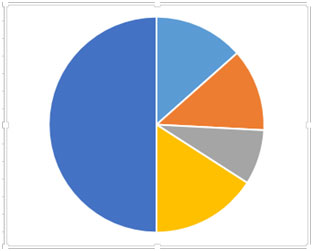
Facciamo un esempio e capiamo.
Abbiamo una tabella dalla gamma “A6 a B11”, che presenta unità di zona e vendute con unità vendute totali. La colonna A contiene il nome della zona, la colonna B venduta e la cella B11 ha l’unità venduta totale. Abbiamo un’altra tabella di obiettivi e unità vendute richieste per zona.
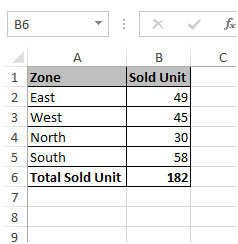
Per preparare il grafico a torta, seguire i passaggi indicati di seguito: – * Selezionare l’intervallo da “A7 a B11”.
-
Vai alla scheda Inserisci e seleziona Grafico a torta 3D dal gruppo di grafici.
-
Quindi fare clic sulla prima opzione Torta in alto a sinistra.

-
Il grafico mostrerà l’intestazione della colonna del numero come titolo del grafico e una legenda con le descrizioni di testo (se i tuoi dati includono quelle).
Sposta il grafico: –
-
Per spostare il grafico, fai clic e tieni premuto il puntatore del mouse sul grafico, quindi trascinalo e rilascia il puntatore.
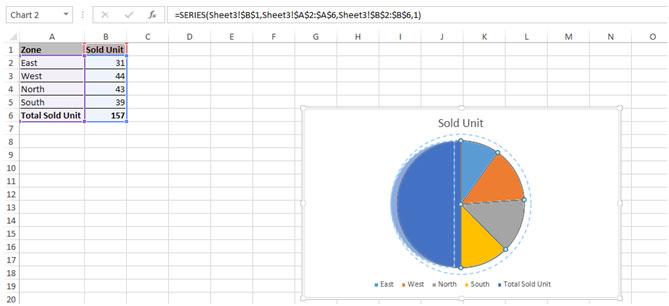
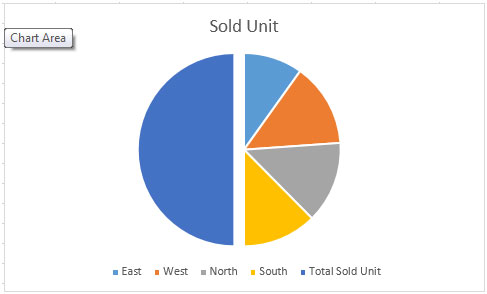
Ridimensiona il grafico: –
-
Puntare una delle maniglie tratteggiate sul bordo del grafico dove il puntatore si trasformerà in una freccia a due punte.
-
Quindi trascina la maniglia verso l’interno o verso l’esterno per modificarne le dimensioni.
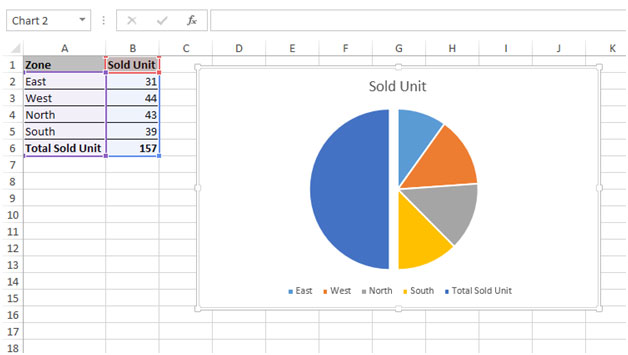
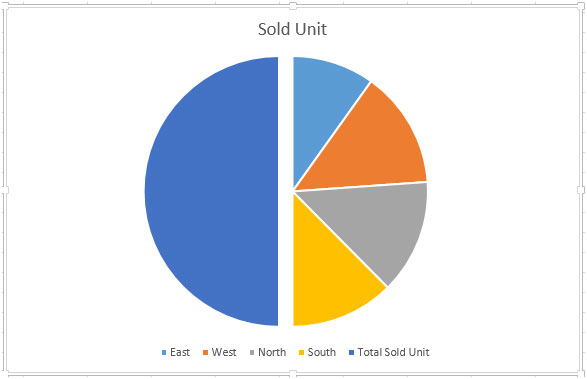
Aggiungi etichette al grafico: –
-
Per aggiungere etichette al grafico, fai clic con il pulsante destro del mouse sul grafico e apparirà un popup.
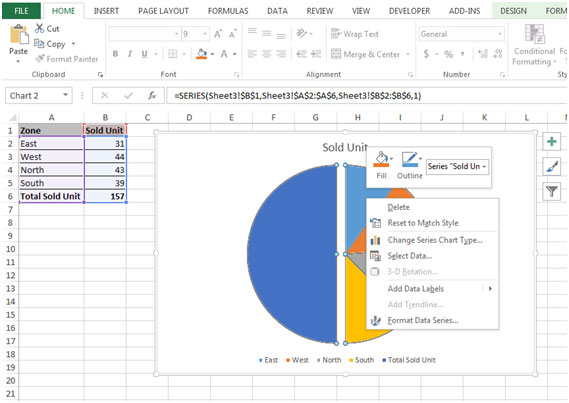
-
Fare clic su Aggiungi etichette.
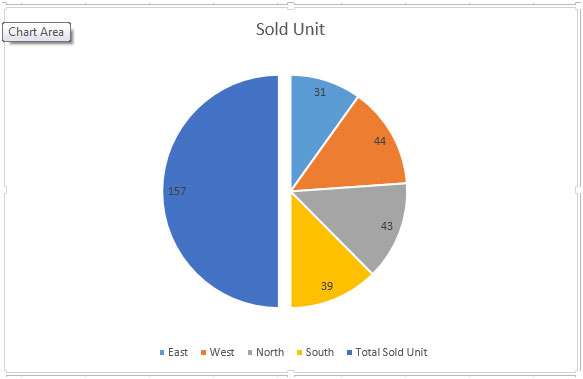
Per eliminare la legenda, seguire i passaggi indicati di seguito:
-
Per eliminare la legenda, fare clic sulla legenda e quindi fare clic con il tasto destro del mouse. Apparirà un popup.
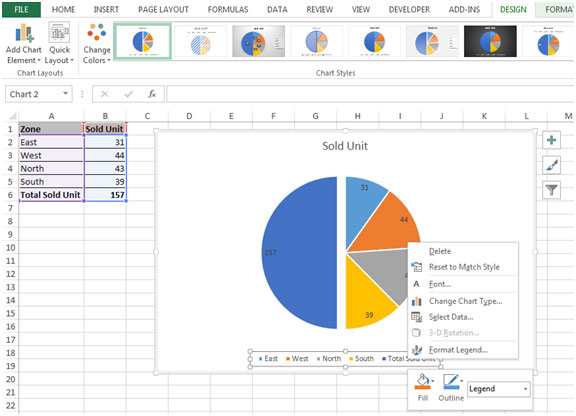
-
Fare clic su Elimina.
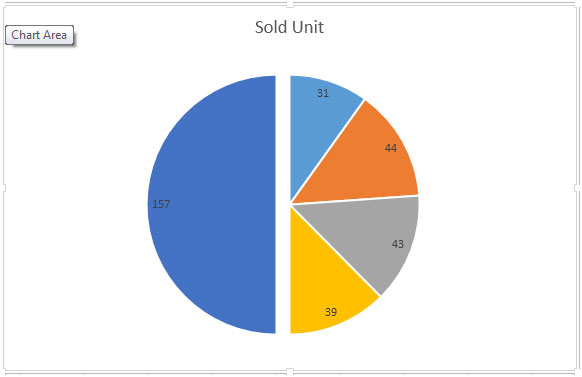
Nota: – Se hai la possibilità di scegliere un tipo di grafico diverso, prendi in considerazione la possibilità di creare un grafico a barre o un grafico a colonne anziché un grafico a torta. È possibile utilizzare questi grafici in alternativa poiché sono più facili da confrontare i valori.